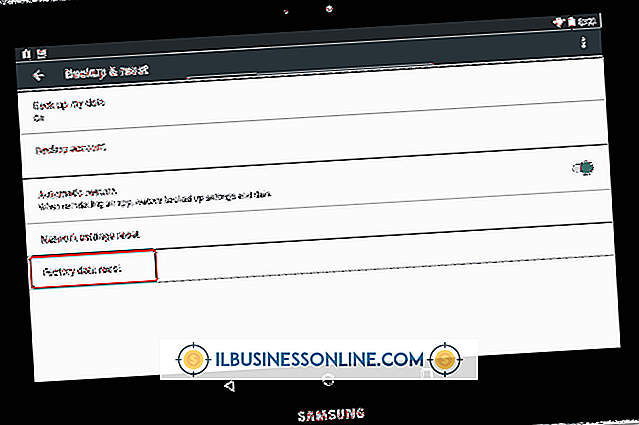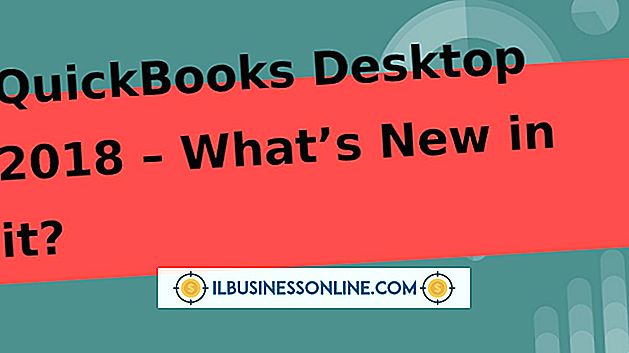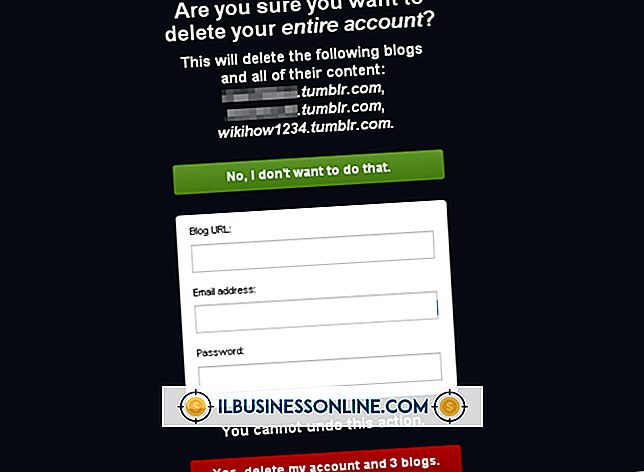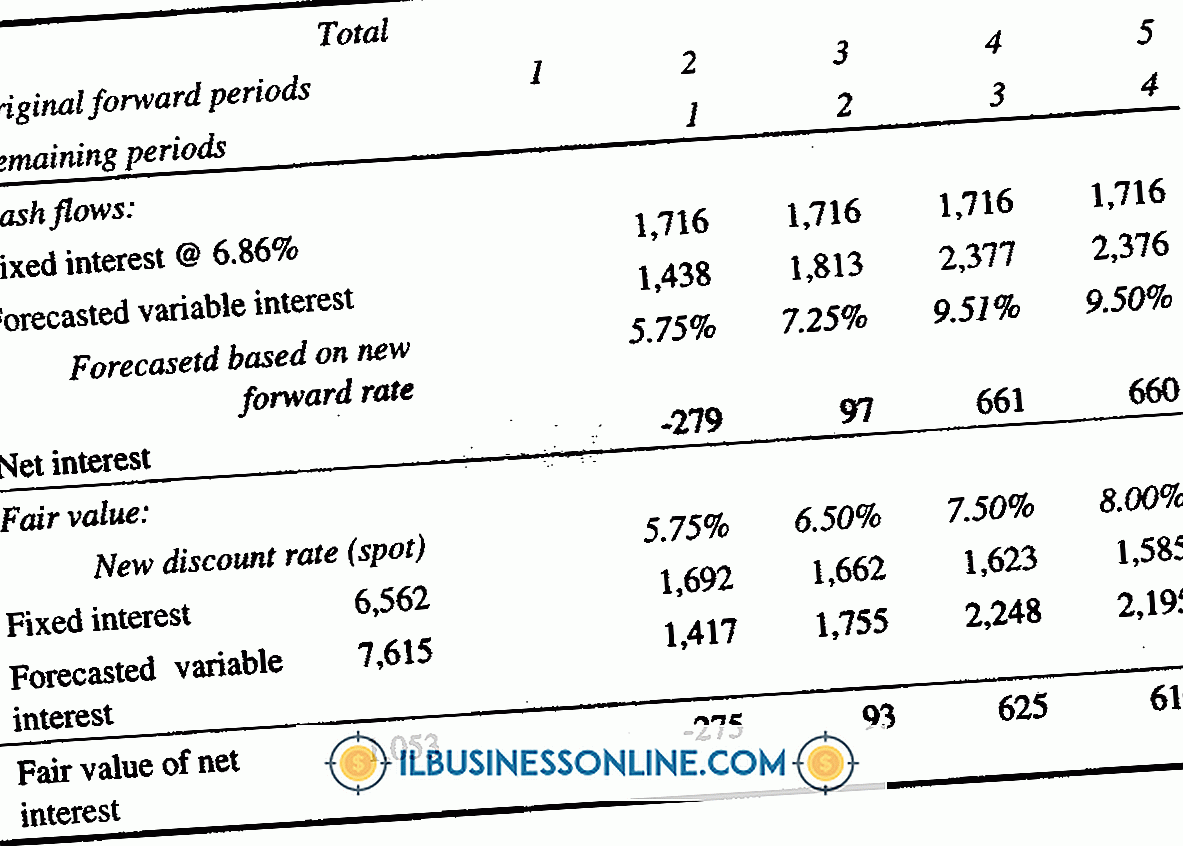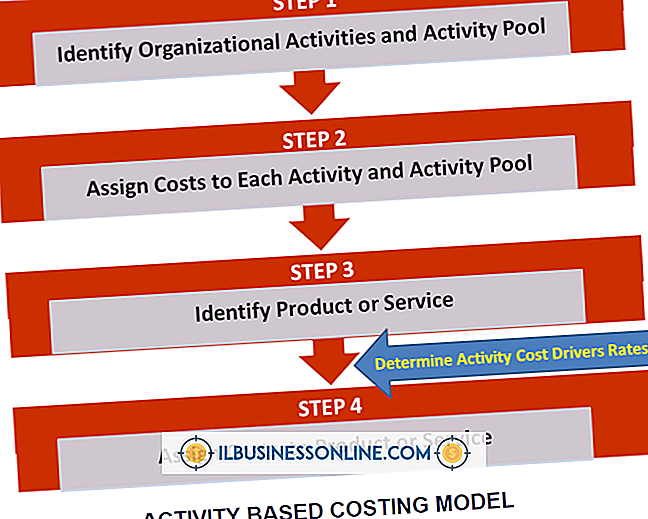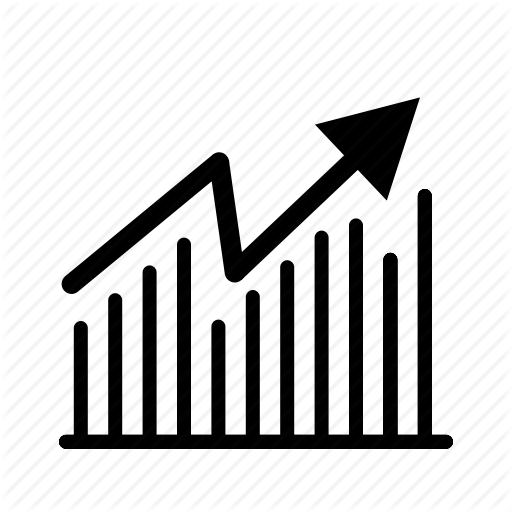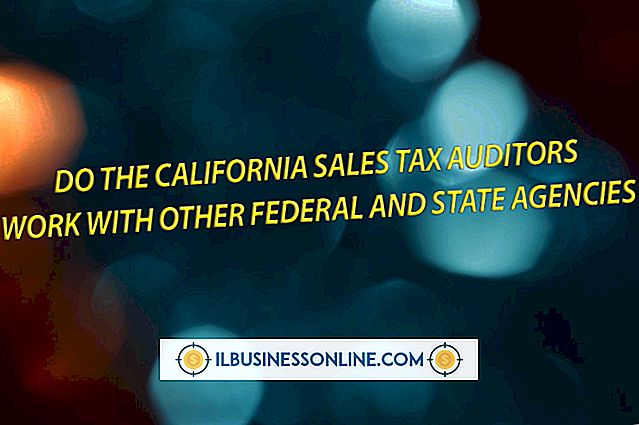Slik bruker du en MP3 som tekstmeldingstone på en HTC EVO

Du kan konfigurere HTC EVO til å spille en lydfil og også vibrere når du mottar en tekstmelding. Hvis du overfører en MP3-fil til den aktuelle mappen på EVO, kan du bruke den som varsel når du mottar SMS-meldinger. Alt du trenger å gjøre er å konfigurere meldingsinnstillingene på telefonen.
1.
Koble HTC EVO til datamaskinen din ved hjelp av USB-kabelen som fulgte med enheten.
2.
Velg "Diskstasjon" på telefonen, og Windows 7 oppdager telefonen som en ekstern lagringsenhet og tilordne en ny stasjon til den.
3.
Klikk Start-knappen nederst til venstre på datamaskinens skjerm og velg "Computer" for å starte den innfødte Windows 7-filbehandleren.
4.
Finn og åpne stasjonen som er tildelt av Windows 7, til HTC EVO.
5.
Opprett en ny mappe i roten til SD-kortet ditt og gi det navnet "varsler" (uten anførselstegn).
6.
Velg MP3-filen du vil bruke som tekstmeldingstone, og trykk "Ctrl-C" for å kopiere den til utklippstavlen.
7.
Åpne mappen "varsler" og trykk "Ctrl-V" for å lime inn MP3-filen. Eventuelle MP3-filer du plasserer i denne mappen, vises i listen over tilgjengelige varsler på EVO.
8.
Koble HTC EVO fra datamaskinen.
9.
Trykk på Hjem-tasten på HTC EVO for å åpne startmenyen.
10.
Trykk på knappen med pilen pekende opp, plassert i venstre side av startmenyen, for å åpne All Apps-menyen.
11.
Trykk på "Meldinger" for å vise skjermbildet Alle meldinger.
12.
Trykk på menyknappen og velg "Innstillinger" fra rullegardinmenyen.
1. 3.
Trykk på "Varsler" for å navigere til Varsler-delen.
14.
Trykk på "Varslingslydd" i delen Mottatte meldinger for å vise en liste over lydfiler.
15.
Trykk på en MP3-fil for å bruke den som tekstmeldingssignal.